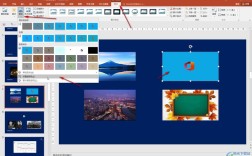在Photoshop中去除背景是图像处理中常见的需求,无论是制作产品图、合成创意海报还是优化个人照片,抠图的精准度直接影响最终效果,Photoshop提供了多种抠图工具和方法,根据图像复杂度、背景与主体的差异以及个人操作习惯,可选择不同的技术路线,以下从基础到进阶,详细解析各类抠图技巧的适用场景、操作步骤及注意事项,帮助用户高效实现“无背景”抠图。
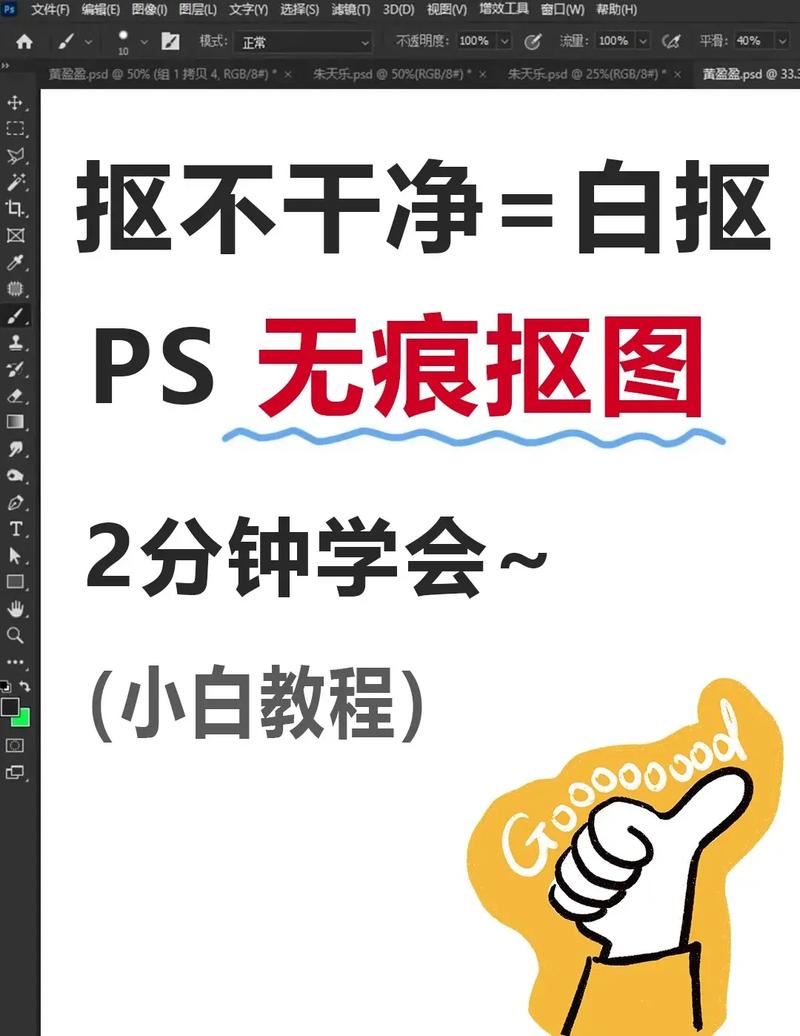
基于颜色差异的抠图方法
当主体与背景颜色、纹理对比明显时,利用颜色选择工具可快速实现抠图,这类方法操作简单,适合处理边缘清晰、背景单一(如纯白、纯黑或纯色)的图像。
魔棒工具
魔棒工具基于像素颜色相似度进行选择,适合背景颜色均匀的主体。
- 操作步骤:
- 选择工具栏中的“魔棒工具”(快捷键W),在顶部选项栏调整“容差”值(容差越高,选择范围越大,通常5-20适合纯色背景)。
- 点击背景区域,若背景复杂可按住Shift键多次点击增加选区。
- 选中背景后,按Delete键删除,或通过“选择-反向”(快捷键Ctrl+Shift+I)选中主体后删除背景。
- 注意事项:容差过大可能导致边缘模糊,过小则需多次点击,对于半透明边缘(如婚纱),魔棒效果不佳。
快速选择工具
快速选择工具通过画笔涂抹智能识别主体边缘,比魔棒更灵活,适合主体与背景颜色对比明显但边缘不规则的图像。
- 操作步骤:
- 选择“快速选择工具”(快捷键W),调整画笔大小(覆盖主体边缘为宜),在顶部选项栏设置“类型”为“添加到选区”。
- 在主体上涂抹,Photoshop会自动识别并扩展选区;若误选背景,按住Alt键涂抹可减少选区。
- 选中主体后,通过“选择-修改-羽化”(羽化半径0.5-2像素)柔化边缘,再删除背景。
- 注意事项:画笔大小需根据主体细节调整,过大可能导致边缘粗糙;对于毛发等精细边缘,需配合其他工具使用。
背景橡皮擦工具
背景橡皮擦可直接擦除背景并保留主体透明度,适合快速处理边缘与背景颜色差异大的图像。

- 操作步骤:
- 选择“背景橡皮擦工具”(快捷键E),在顶部选项栏设置“容差”(建议10-30),勾选“保护前景色”。
- 使用吸管工具点击主体颜色(作为保护色),然后沿主体边缘涂抹,背景会被擦除,主体边缘保留。
- 注意事项:需确保前景色与主体颜色一致,否则可能误擦主体;容差过高会导致边缘出现杂色。
基于边缘识别的抠图方法
当主体边缘复杂(如毛发、树木、毛发)或与背景颜色相近时,需借助边缘识别工具精准抠图。
选择并遮住
“选择并遮住”是Photoshop的核心抠图功能,集成了快速选择、调整边缘等工具,适合处理精细边缘和复杂图像。
- 操作步骤:
- 使用快速选择或魔棒工具初选主体,点击顶部选项栏的“选择并遮住”按钮。
- 在打开的对话框中,左侧选择“调整边缘画笔工具”,沿主体边缘涂抹,系统会自动识别边缘。
- 右侧调整参数:“视图模式”选择“叠加”或“图层”,便于观察;“平滑”减少锯齿羽化;“对比度”增强边缘锐度;“输出到”选择“新建图层”并勾选“输出到图层蒙版”。
- 对于毛发等细节,使用“调整边缘画笔工具”后,勾选“净化颜色”消除边缘色晕,调整“数量”优化效果。
- 注意事项:对于透明物体(如玻璃、婚纱),需在“全局调整”中降低“羽化”值,并勾选“净化颜色”保留通透感。
钢笔工具
钢笔工具通过绘制路径创建精准选区,适合边缘规整的主体(如产品、建筑、人物轮廓),尤其适用于需要矢量级精度的抠图。
- 操作步骤:
- 选择“钢笔工具”(快捷键P),在顶部选项栏设置“路径”模式。
- 沿主体边缘点击创建锚点,曲线路径需按住鼠标拖动调整方向线,确保路径贴合边缘。
- 闭合路径后,点击“路径”面板,将路径转换为选区(按住Ctrl+Enter)。
- 通过“选择-修改-羽化”柔化边缘,删除背景或通过图层蒙版隐藏背景。
- 注意事项:钢笔工具操作门槛较高,需多练习掌握路径绘制技巧;对于复杂曲线,可适当增加锚点数量,避免路径过于生硬。
基于通道的抠图方法
当主体与背景存在明显颜色或明暗差异时,通过通道分离可精准选择边缘,尤其适合处理毛发、透明婚纱等细节丰富的图像。

- 操作步骤:
- 打开图像,点击“通道”面板,观察红、绿、蓝通道,选择主体与背景对比度最高的通道(如主体为红色,背景为绿色,则选择绿通道)。
- 复制该通道(拖动通道到“新建”按钮),得到副本通道。
- 使用“图像-调整-色阶”(快捷键Ctrl+L)或“曲线”(快捷键Ctrl+M)增强对比度,使主体呈现纯白,背景呈现纯黑。
- 使用画笔工具或橡皮擦工具修复主体或背景中的杂色,确保边缘清晰。
- 按住Ctrl键点击通道副本缩略图,载入选区,返回图层面板,删除背景或添加图层蒙版。
- 注意事项:若主体颜色与背景颜色接近,可先通过“图像-调整-替换颜色”调整主体颜色,再利用通道抠图;对于半透明边缘,需降低“色阶”调整的强度,保留细节。
基于AI智能的抠图方法
Photoshop 2020及以上版本集成了“主体选择”和“删除并填充”等AI功能,可一键完成复杂抠图,极大提升效率。
主体选择
- 操作步骤:
- 打开图像,点击“选择-主体”,Photoshop会自动识别主体并生成选区。
- 若选区不完整,使用“快速选择工具”或“对象选择工具”手动调整。
- 反向选区并删除背景,或通过图层蒙版隐藏背景。
- 适用场景:适合主体轮廓清晰、背景复杂的图像,如人物、动物、产品等。
删除并填充
- 操作步骤:
- 使用套索工具或快速选择工具框选需删除的背景区域。
- 点击“编辑-填充”,在弹出的对话框中选择“内容识别”,点击“确定”。
- Photoshop会自动填充背景区域,实现无痕抠图。
- 注意事项:对于边缘细节丰富的图像,需多次框选不同区域进行填充,避免边缘模糊。
抠图后的优化技巧
无论使用哪种方法,抠图后均需进行优化,确保边缘自然、无色晕。
- 图层蒙版调整:通过画笔工具(黑色隐藏、白色显示)在蒙版上涂抹,精细调整边缘。
- 边缘羽化:选中选区后,通过“选择-修改-羽化”添加0.5-2像素羽化,避免边缘生硬。
- 色阶/曲线校正:若边缘出现色晕,可通过“图像-调整-色阶”或“曲线”微调边缘像素。
- 利用“选择并遮住”净化颜色:对于半透明物体,勾选“净化颜色”可消除边缘背景残留。
不同抠图方法的适用场景对比
| 抠图方法 | 适用场景 | 优点 | 缺点 |
|---|---|---|---|
| 魔棒工具 | 纯色背景、边缘清晰的主体 | 操作简单,速度快 | 不适合复杂边缘和半透明物体 |
| 快速选择工具 | 颜色对比明显、边缘不规则的主体 | 智能识别,灵活度高 | 对毛发等细节效果不佳 |
| 背景橡皮擦工具 | 主体与背景颜色差异大的图像 | 实时擦除,保留透明度 | 容易误擦主体,需精确设置容差 |
| 选择并遮住 | 精细边缘(毛发、婚纱)、复杂图像 | 功能全面,支持边缘优化 | 操作步骤较多,需耐心调整 |
| 钢笔工具 | 规则轮廓、需要矢量精度的主体(产品) | 选区精准,可无限放大不失真 | 操作复杂,学习成本高 |
| 通道抠图 | 颜色/明暗差异大的主体(毛发、透明物体) | 边缘细节保留完整 | 步骤繁琐,需一定图像处理基础 |
| AI智能抠图 | 主体清晰、背景复杂的各类图像 | 一键完成,效率极高 | 对边缘细节可能处理不足,需手动优化 |
相关问答FAQs
Q1:抠图时如何处理毛发等精细边缘,避免边缘生硬或出现白边?
A:处理毛发边缘时,推荐使用“选择并遮住”功能:首先用快速选择工具初选主体,进入“选择并遮住”后,选择“调整边缘画笔工具”沿毛发边缘涂抹,系统会自动识别毛发细节;在右侧面板中降低“平滑”值(避免边缘模糊),适当增加“对比度”(增强边缘锐度),勾选“净化颜色”消除边缘色晕,输出时选择“新建图层”并勾选“输出到图层蒙版”,通道抠图也是处理毛发的有效方法,通过选择对比度最高的通道增强明暗对比,再结合画笔工具细化边缘,可保留发丝的通透感。
Q2:抠图完成后如何保存为透明背景的图片?
A:抠图完成后,确保背景图层已被删除或隐藏(仅保留主体图层),点击“文件-导出-存储为Web所用格式(旧版)”(快捷键Ctrl+Alt+Shift+S),在弹出的对话框中选择“PNG-24”格式,勾选“透明”选项,点击“存储”即可,PNG-24格式支持透明通道且能保留丰富的颜色细节,适合用于网页设计或后期合成,若需保留编辑灵活性,可直接保存为PSD格式(包含图层和蒙版),方便后续调整。